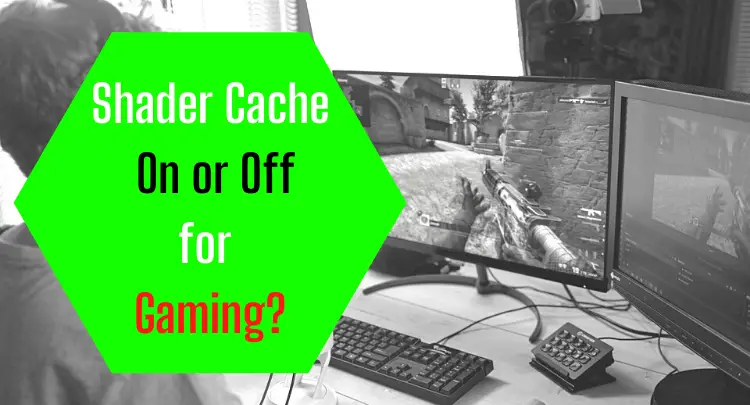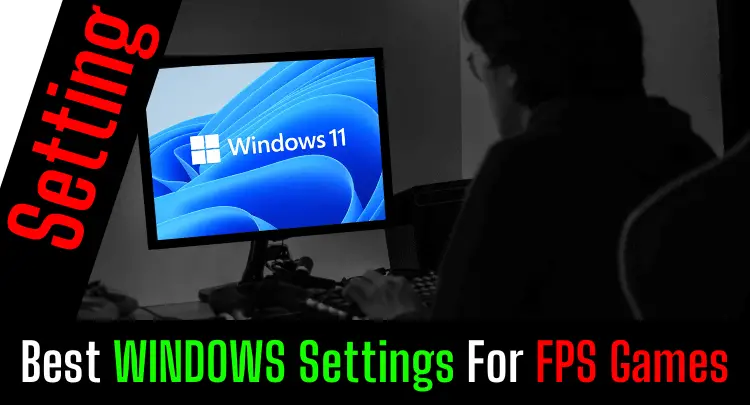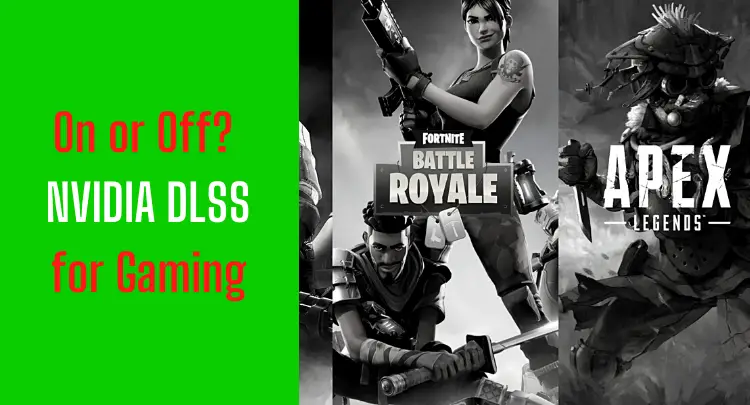ဂိမ်းတွင်းဆက်တင်များအပြင်၊ NVIDIA ထိန်းချုပ်မှုဆက်တင်များသည် ဟာ့ဒ်ဝဲအဆင့်မြှင့်ခြင်းမရှိဘဲ သင့်စနစ်၏စွမ်းဆောင်ရည်ကို မြှင့်တင်ရန် အကောင်းဆုံးနည်းလမ်းဖြစ်နိုင်သည်။
ကျွန်ုပ်အတွက်၊ ၎င်းသည် အမြဲတမ်း အမြင့်ဆုံးစွမ်းဆောင်ရည်နှင့်ပတ်သက်ပြီး ကျွန်ုပ်၏ကိုယ်ရေးကိုယ်တာစွမ်းဆောင်ရည်ကို မထိခိုက်စေသရွေ့ အရည်အသွေးဆုံးရှုံးမှုကိုလည်း လက်ခံပါသည်။
ထို့ကြောင့်၊ ဤဆက်တင်များသည် ကျွန်ုပ်၏စနစ်အတွက် အကောင်းဆုံးဖြစ်ကြောင်း မှတ်သားထားရန် အရေးကြီးပြီး ထို့ကြောင့် သင်သည် သင့်မော်နီတာ၏ဆက်တင်များနှင့် ပေါင်းစပ်ထားသည့် ဆက်တင်များကို အမြဲတမ်းထည့်သွင်းစဉ်းစားရသောကြောင့် လူတိုင်းအတွက် အညီအမျှ ကောင်းစွာအလုပ်လုပ်မည်မဟုတ်ကြောင်း မှတ်သားထားရန် အရေးကြီးပါသည်။ သင်အကြိုက်ဆုံးဂိမ်း၏ဂိမ်းဆက်တင်များ။
တစ်ခုသုံးပါတယ် 2546Hz ဖြင့် BenQ XL240. ကျွန်ုပ်တို့၏ ခွဲခြမ်းစိတ်ဖြာမှုတွင် ဆုံးဖြတ်နိုင်သောကြောင့် ၎င်းသည် လက်ရှိ ပရော်ဖက်ရှင်နယ် ဂိမ်းကစားသူများစွာ အသုံးပြုသည့် မော်နီတာတစ်ခုဖြစ်သည်။ ဤဆောင်းပါးတွင်.
သင့်တွင် BenQ XL2546 လည်းရှိလျှင် သို့မဟုတ် တစ်ခုရယူလိုပါက ဖြစ်နိုင်သည်။ ကျွန်ုပ်၏ Monitor ဆက်တင်များ အထူးသဖြင့် အောက်ပါ NVIDIA ထိန်းချုပ်မှု ဆက်တင်များနှင့် ပေါင်းစပ်ရာတွင် သင့်အား ကူညီပေးပါမည်။
သင့်အကောင်းဆုံးဆက်တင်များကို ရှာဖွေရန် အောက်ပါအချက်များသည် ကောင်းမွန်စွာလုပ်ဆောင်သင့်သည်။ ဤနေရာတွင် ကျွန်ုပ်မဖော်ပြထားသော ဆက်တင်များသည် မူရင်းတန်ဖိုးတွင် ရှိနေသင့်သည်။
သွားကြရအောင်!
မှတ်စု: ဤဆောင်းပါးကိုအင်္ဂလိပ်ဘာသာဖြင့်ရေးသားခဲ့သည်။ အခြားဘာသာစကားများသို့ဘာသာပြန်ဆိုခြင်းသည်ဘာသာစကားအရည်အသွေးတစ်ခုတည်းကိုမပေးနိုင်ပါ။ သဒ္ဒါနှင့်အသုံးအနှုန်းအမှားများအတွက်တောင်းပန်ပါသည်။
3D Settings များ
အစမ်းကြည့်ခြင်းဖြင့် ပုံဆက်တင်များကို ချိန်ညှိပါ။
အဆင့်မြင့် 3D ရုပ်ပုံဆက်တင်များကို အသုံးပြုပါ။
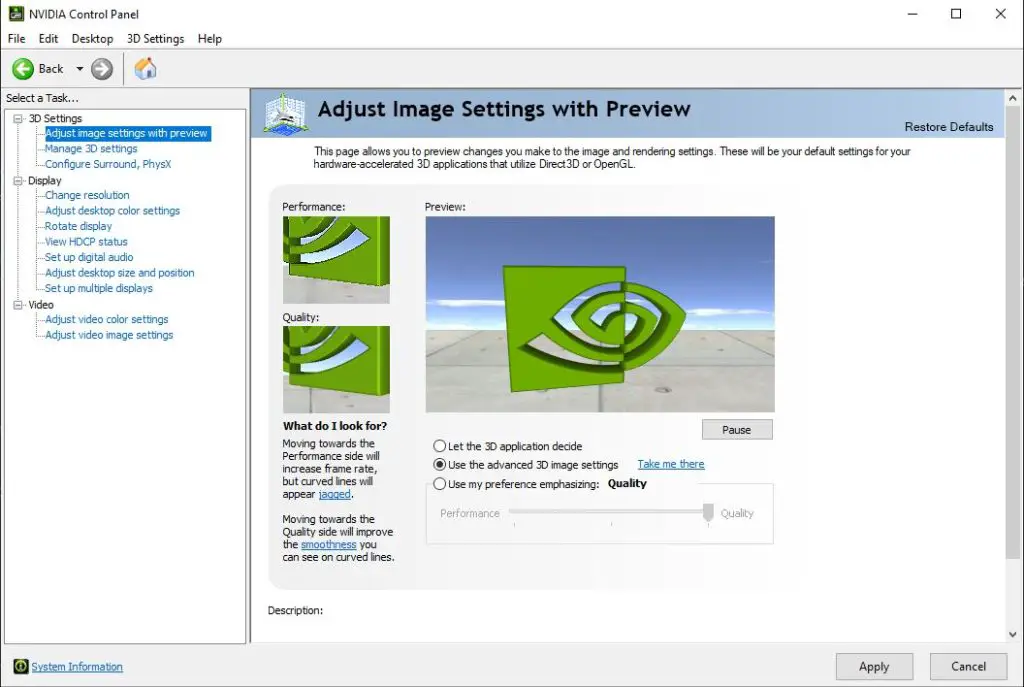
အရေးကြီးသောရှင်းလင်းချက်
"3D ဆက်တင်များကို စီမံရန်" အောက်တွင် အပြောင်းအလဲများကို ထည့်သွင်းစဉ်းစားရန် ဤဆက်တင်သည် အရေးကြီးပါသည်။
3D ချိန်ညှိချက်များကိုစီမံပါ
ကမ္ဘာလုံးဆိုင်ရာ ဆက်တင်များ-
| ပုံရိပ်ချဲ့ခြင်း။ | သွား |
| ambient occlusive | သွား |
| Anisotropic filtering ကို | 16x |
| Antialiasing - FXAA | သွား |
| Antialiasing - Gamma တည့်မတ်ခြင်း။ | သွား |
| Antialiasing - မုဒ် | အပလီကေးရှင်းကို ထိန်းချုပ်ထားသည်။ |
| Antialiasing - ဆက်တင် | အပလီကေးရှင်းကို ထိန်းချုပ်ထားသည်။ |
| Antialiasing - ပွင့်လင်းမြင်သာမှု | သွား |
| နောက်ခံလျှောက်လွှာ Max Frame Rate | 30 FPS |
| CUDA - GPU များ | အားလုံး |
| DSR – အချက်များ | သွား |
| DSR - ချောမွေ့မှု | သွား |
| Low Latency Mode ပါ | သွား |
| အများဆုံး Frame နှုန်း | သွား |
| Multi-Frame Sampled AA (MFAA) | On |
| OpenGL rendering GPU | အလိုအလျောက်ရွေးချယ်ပါ။ |
| ပါဝါစီမံခန့်ခွဲမှုမုဒ် | အလိုက် |
| ဦးစားပေး ပြန်လည်စတင်မှုနှုန်း | အမြင့်ဆုံးရရှိနိုင်သည်။ |
| Shader Cache အရွယ်အစား | 5 GB ကို |
| အသွေးအသား စစ်ထုတ်ခြင်း - Anisotropic နမူနာ ပိုမိုကောင်းမွန်အောင် ပြုလုပ်ခြင်း။ | On |
| အသွေးအသားစစ်ထုတ်ခြင်း - အနုတ်လက္ခဏာ LOD ဘက်လိုက်မှု | ညှပ် |
| အသွေးအသားစစ်ထုတ်ခြင်း - အရည်အသွေး | performance |
| အသွေးအသားစစ်ထုတ်ခြင်း - သုံးပုံတစ်ပုံ ပိုမိုကောင်းမွန်အောင်ပြုလုပ်ခြင်း။ | On |
| Threaded optimization | အော်တို |
| Triple buffering | သွား |
| ဒေါင်လိုက် ထပ်တူပြုခြင်း။ | 3D အပလီကေးရှင်း ဆက်တင်ကို အသုံးပြုပါ။ |
| Virtual Reality အကြိုပြန်ဆိုဘောင်များ | 1 |
| Virtual Reality - ပြောင်းလဲနိုင်သောနှုန်းထား စူပါနမူနာ | အလိုက် |
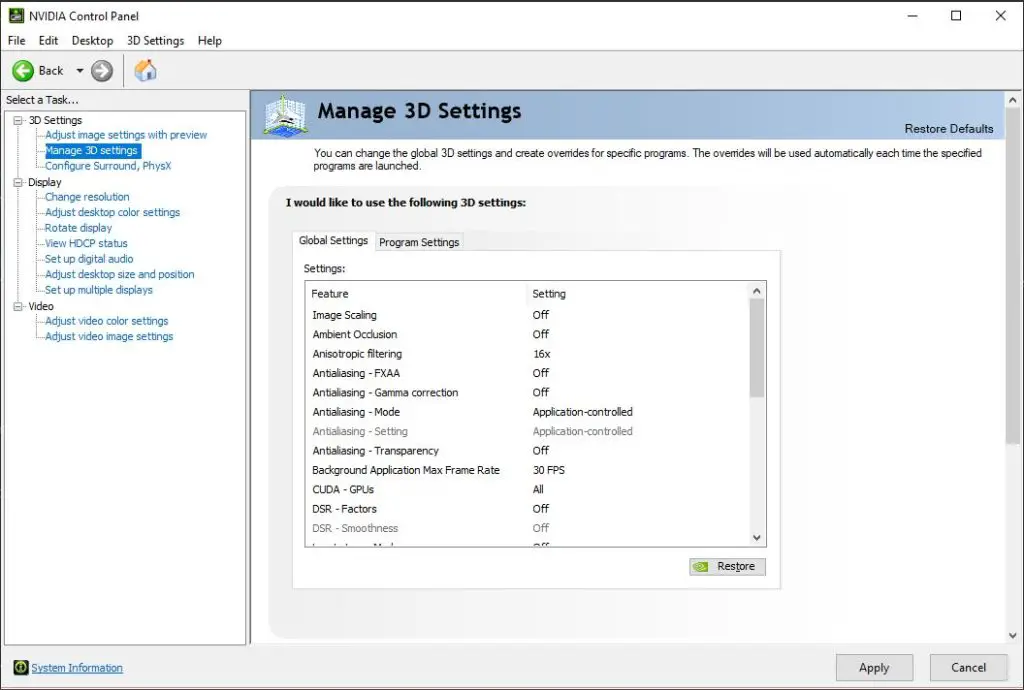
အရေးကြီးသောရှင်းလင်းချက်
Anisotropic filtering ကို: ဤဆက်တင်ကို အပလီကေးရှင်း-ထိန်းချုပ်မှုအဖြစ် သတ်မှတ်နိုင်သော်လည်း ဂိမ်းတိုင်းတွင် ဤရွေးချယ်ခွင့်မရှိပါ။ Anisotropic Filtering အတိအကျကဘာလဲ၊ ခေါင်းစဉ်ကိုကျွန်ုပ်တို့အလေးအနက်ထားဆွေးနွေးခဲ့သောဤဆောင်းပါးတွင်သင်ဖတ်နိုင်သည်။
Latency နည်းသောမုဒ်- အကယ်၍ သင်သည် ကျွန်ုပ်ကဲ့သို့ NVIDIA Reflex ကို ပေးဆောင်သည့် ဂိမ်းများစွာကို ကစားပါက၊ NVIDIA Reflex သည် တူညီသော်လည်း ပိုကောင်းသောကြောင့် ၎င်းကို Off ဟု သတ်မှတ်နိုင်ပါသည်။ NVIDIA Reflex ကိုမပေးသောဂိမ်းများအတွက် Latency Mode ကို သီးခြားစီဖွင့်နိုင်သည်။
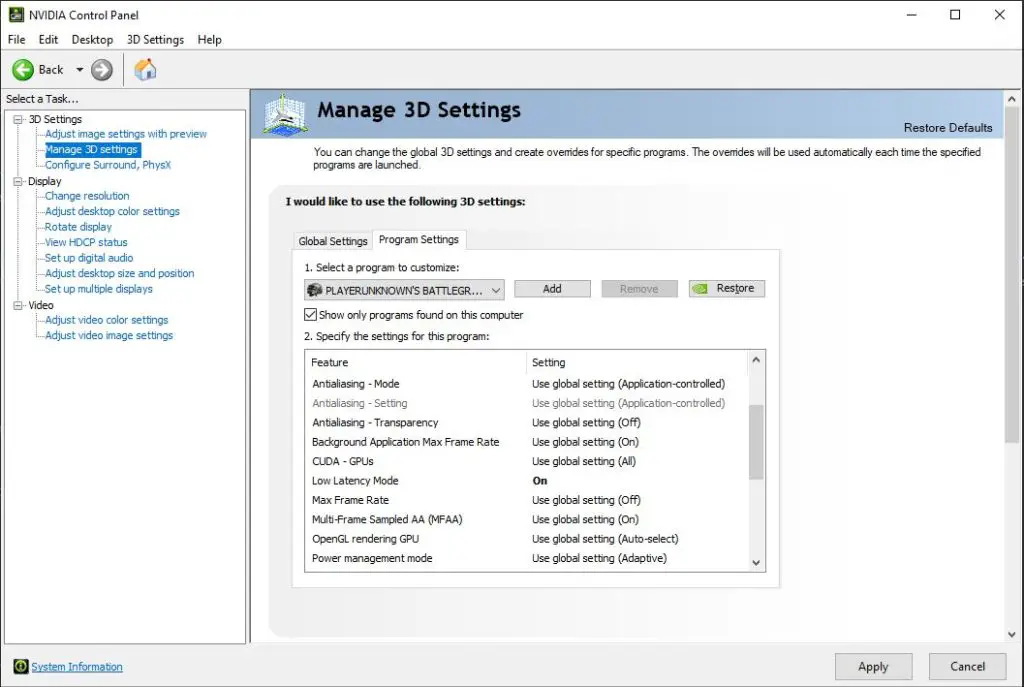
သို့သော်၊ ၎င်းသည် စကားထစ်ခြင်းကို ဖြစ်ပေါ်စေနိုင်ပြီး သင့်ဂရပ်ဖစ်ကတ်ကို ၎င်း၏အမြင့်ဆုံးအလုပ်ချိန်၌ အသုံးပြုသည့်အခါတွင်သာ များသောအားဖြင့် သင့်စနစ်ကို ကူညီပေးပါသည်။ ဒီတော့ နည်းနည်းစမ်းကြည့်ရမယ်။ ကျွန်ုပ်တို့တွင် ဤအကြောင်းအရာနှင့် ပတ်သက်၍ အသေးစိတ် ဆောင်းပါးတစ်ပုဒ် ရှိသည်။
အများဆုံးဘောင်နှုန်း- သင်၏ FPS ကိုကန့်သတ်လိုပါက၊ in-put lag သည် အနိမ့်ဆုံးအချိန်ဖြစ်သောကြောင့် ၎င်းကို ဂိမ်းအတွင်းဆက်တင်များတွင် ပြုလုပ်သင့်သည်။ သင်၏ FPS ကို ကန့်သတ်သင့်သလား နှင့် ဤဆောင်းပါးတွင် အဘယ်အရာကို ထည့်သွင်းစဉ်းစားရမည်ကို သိရှိနိုင်သည်။

ပါဝါစီမံခန့်ခွဲမှုမုဒ်- အများအပြားက ၎င်းအား "အမြင့်ဆုံးစွမ်းဆောင်ရည်ကို ဦးစားပေး" ဟု သတ်မှတ်ရန် အကြံပြုထားသည်။ စွမ်းဆောင်ရည် အမြင့်ဆုံးဖြင့် ကောင်းမွန်သော်လည်း ၎င်းသည် သင့်ဂရပ်ဖစ်ကတ်ကို တစ်ချိန်လုံး ပါဝါအပြည့်ဖြင့် လည်ပတ်စေသည်၊ အပူပိုထုတ်သည်၊ စွမ်းအင်ပိုသုံးစွဲကာ သက်တမ်းတိုစေသည်။ စွမ်းဆောင်ရည်အပြည့် မလိုအပ်သည့်အခါ ဂရပ်ဖစ်ကတ်ကို အနားယူခွင့်ပေးပါက ကူညီပေးပါမည်။
Shader Cache အရွယ်အစား- ကံမကောင်းစွာပဲ၊ NVIDIA သည် ပုံသေဆက်တင်ကို ရှင်းပြမထားသောကြောင့် 1 GB သို့မဟုတ် 5 GB တစ်ခုခုကို ဆက်တင်ရန် အကြံပြုပါသည်။ သင့်တွင် ကြီးမားသော hard drive တစ်ခုရှိလျှင် GB လည်း ပိုသုံးနိုင်သည်။ ဤဆက်တင်သည် အဘယ်နည်း၊ ဤဆောင်းပါးတွင် သင်ဖတ်နိုင်သည်-
အသွေးအသားစစ်ထုတ်ခြင်း – အရည်အသွေး- ဤတွင်၊ သင်သည် စွမ်းဆောင်ရည် သို့မဟုတ် အရည်အသွေးသို့ အသွင်အပြင် စစ်ထုတ်ခြင်းဆိုင်ရာ ရွေးချယ်စရာများအားလုံးကို ချုံ့လိုသလား သတ်မှတ်နိုင်သည်။ ဤဆက်တင်များသည် စကားထစ်ခြင်းကဲ့သို့သော ပြဿနာများကို ဖြစ်ပေါ်စေနိုင်သောကြောင့် သင်သည် အရည်အသွေး သို့မဟုတ် စွမ်းဆောင်ရည်နှင့် အရည်အသွေးမြင့် သို့မဟုတ် စွမ်းဆောင်ရည်မြင့်ခြင်းမဟုတ်သည်ကို သင်ရွေးချယ်ရပါမည်။ ကျွန်ုပ်တို့သည် အခြားအရာအားလုံးထက် စွမ်းဆောင်ရည်ကို လိုချင်ပါသည်၊ ထို့ကြောင့် ကျွန်ုပ်တို့သည် ဤနေရာတွင် စွမ်းဆောင်ရည်ကို သတ်မှတ်ပြီး ၎င်းနှင့်ပတ်ပတ်လည်ရှိ texture filtering ရွေးချယ်မှုအားလုံးကို အလိုအလျောက် ပြောင်းလဲပါသည်။
ရိုးရိုးသားသား အကြံပြုချက်- သင့်တွင် ကျွမ်းကျင်မှုရှိသော်လည်း သင်၏ mouse သည် သင်၏ ရည်မှန်းချက်ကို အပြည့်အဝ မပံ့ပိုးနိုင်ပါ။ သင်၏မောက်စ်ကို ကိုင်တွယ်ရန် ဘယ်တော့မှ မရုန်းကန်ပါ။ Masakari ပညာရှင်အများစုသည် ၎င်းကို အားကိုးကြသည်။ Logitech G Pro X Superlight. သင်ကိုယ်တိုင်နှင့်အတူကြည့်ပါ။ ဤရိုးသားသောသုံးသပ်ချက် ကရေးသား Masakari or နည်းပညာဆိုင်ရာအသေးစိတ်အချက်အလက်များကိုစစ်ဆေးပါ။ ယခု Amazon တွင်။ မင်းနဲ့လိုက်ဖက်တဲ့ ဂိမ်းမောက်စ်က သိသာထင်ရှားတဲ့ ခြားနားမှုကို ဖြစ်စေတယ်။
မျက်နှာပြင်
resolution ကိုပြောင်းပါ
| နှုန်းကို refresh | 240Hz |

အရေးကြီးသောရှင်းလင်းချက်
ဂိမ်းကစားသောအခါ သင်အသုံးပြုသည့် ကြည်လင်ပြတ်သားမှုအတွက် သင့် ဂိမ်းမော်နီတာ၏ ပြန်လည်ဆန်းသစ်မှုနှုန်းကို သေချာအောင် ပြုလုပ်သင့်သည်။ မဟုတ်ရင် သင့်မှာ 240 Hz ရှိတဲ့ ကောင်းမွန်တဲ့ မော်နီတာတစ်လုံး ရှိကောင်းရှိနိုင်ပေမယ့် အဲဒါကို လုံးဝအသုံးမပြုနိုင်တာကြောင့် သနားစရာပါ။
ဒက်စ်တော့ အရောင်ဆက်တင်များကို ချိန်ညှိပါ။
| ဒစ်ဂျစ်တယ် Vibrance | 66% |

အရေးကြီးသောရှင်းလင်းချက်
ဤဆက်တင်သည် အရသာ၏ကိစ္စဖြစ်သည်၊ 50% အထက် setting သည် များသောအားဖြင့် ပိုကောင်းသည်ဟု ဆိုနိုင်သော်လည်း၊ သို့သော် ၎င်းသည် သင်၏ မော်နီတာ ဆက်တင်များပေါ်တွင်လည်း မူတည်ပါသည်။
နောက်ဆုံးထင်မြင်ချက်များ
ဤဆက်တင်များသည် သင်၏အကောင်းဆုံး NVIDIA ထိန်းချုပ်မှုဆက်တင်များကို လျင်မြန်စွာရှာဖွေနိုင်ရန် ကူညီပေးလိမ့်မည်ဟု မျှော်လင့်ပါသည်၊ အကြောင်းမှာ သင်သည် သင့်စနစ်၏ အလားအလာကို ဤနည်းဖြင့် အပြည့်အဝအသုံးပြုပါက၊ ပိုမိုချောမွေ့သောဂိမ်းတစ်ခုဖြင့် ပျော်ရွှင်ဖွယ်ရာများစွာကို ရရှိနိုင်မည်ဖြစ်ပြီး၊ ပိုအရေးကြီးသည်မှာ သင်လုပ်ဆောင်နိုင်မည်ဖြစ်သည်။ မင်းရဲ့ အထွတ်အထိပ် စွမ်းဆောင်ရည်ကို ပိုကောင်းအောင် ပြသဖို့။
NVIDIA Control Panel တွင် အပြောင်းအလဲများ ပြုလုပ်ပါက အပြောင်းအလဲများ အကျိုးသက်ရောက်စေရန် ဂိမ်းကို ပြန်လည်စတင်ရမည်ဖြစ်ကြောင်း အမြဲသတိရပါ။
သင့်တွင် ပို့စ် သို့မဟုတ် ဂိမ်းဆော့ခြင်းအကြောင်း ယေဘူယျမေးခွန်းများရှိပါက ကျွန်ုပ်တို့ထံ စာရေးပါ။ contact@raiseyourskillz.com.
Masakari moep, moep နှင့်ထွက်!

ပရော်ဖက်ရှင်နယ်ဂိမ်းကစားသူဟောင်း Andreas "Masakari" Mamerow သည် 35 နှစ်ကျော်အသက်ဝင်သောဂိမ်းကစားသူဖြစ်ပြီး ၎င်းတို့ထဲမှ 20 ကျော်သည် ယှဉ်ပြိုင်မှုမြင်ကွင်း (Esports) တွင်ဖြစ်သည်။ CS 1.5/1.6၊ PUBG Valorant သည် အမြင့်ဆုံးအဆင့်တွင် အသင်းများကို ဦးဆောင်ပြီး နည်းပြခဲ့သည်။ ခွေးဟောင်းတွေ ကိုက်တာ ပိုကောင်းတယ်...